电脑版美图秀秀给模板拼图添加图案底纹的方法
2022-08-25 15:25:39作者:极光下载站
很多小伙伴在使用美图秀秀的时候都喜欢用美图秀秀中的功能对自己的图片进行修改或美化。还有的小伙伴在出去游玩之后喜欢将所拍照片在美图秀秀中使用拼图工具进行拼图设置,但在拼图样式选择之后有的小伙伴会觉得自己的拼图有些单调,这个时候我们可以选择给拼图添加图案底纹,让图片更加的美观。给图片添加图案底纹的方法也很简单,我们插入图片之后点击拼图再选择模板拼图就可以看到图案底纹选项,并进行设置了。有的小伙伴可能不清楚具体的操作方法,接下来小编就来和大家分享一下电脑版美图秀秀给模板拼图添加图案底纹的方法。
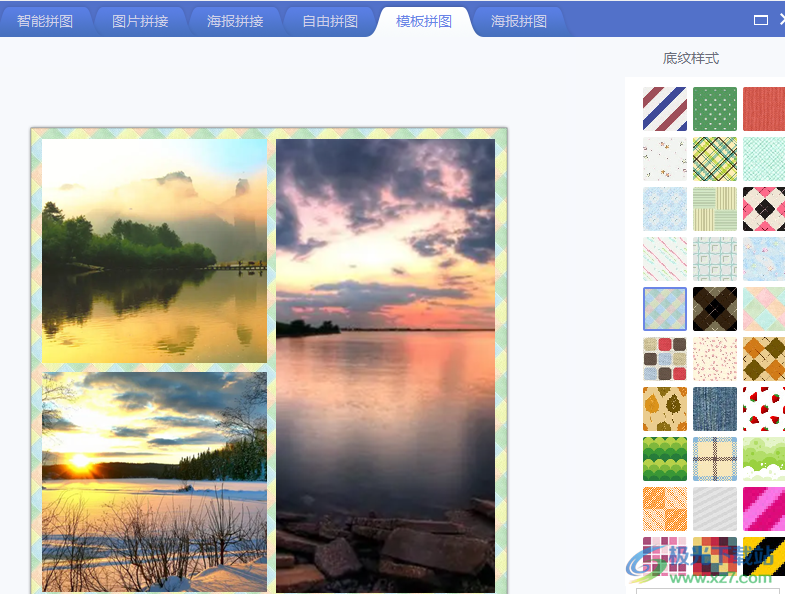
方法步骤
1、第一步,我们打开美图秀秀进入美图秀秀页面之后点击右上角的“打开”选项,然后在文件中选择自己想要设置的图片,点击打开
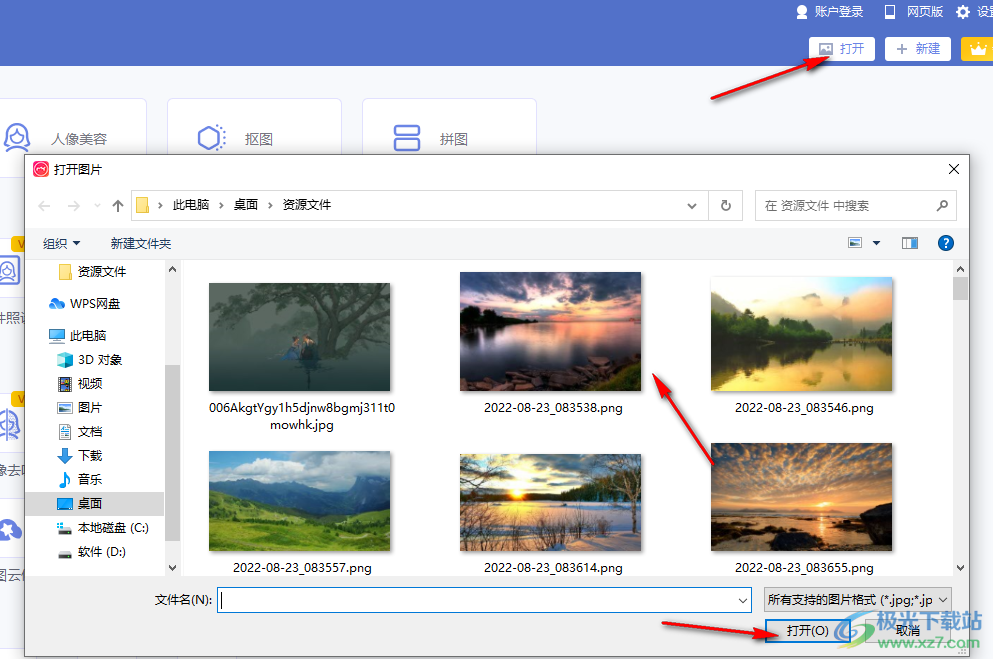
2、第二步,打开图片之后我们点击工具栏中的“拼图”选项,然后在页面左侧点击选择“模板拼图”
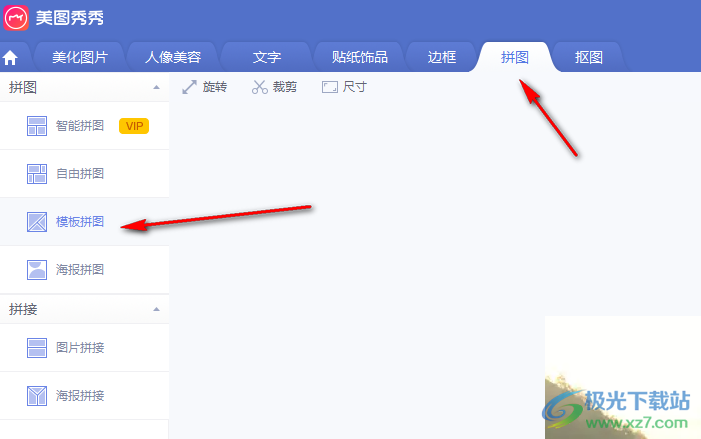
3、第三步,我们点击“模板拼图”之后在页面左侧点击“图片列表”然后在页面右侧点击“添加多张图片”接着在文件夹中选择多张图片然后点击打开
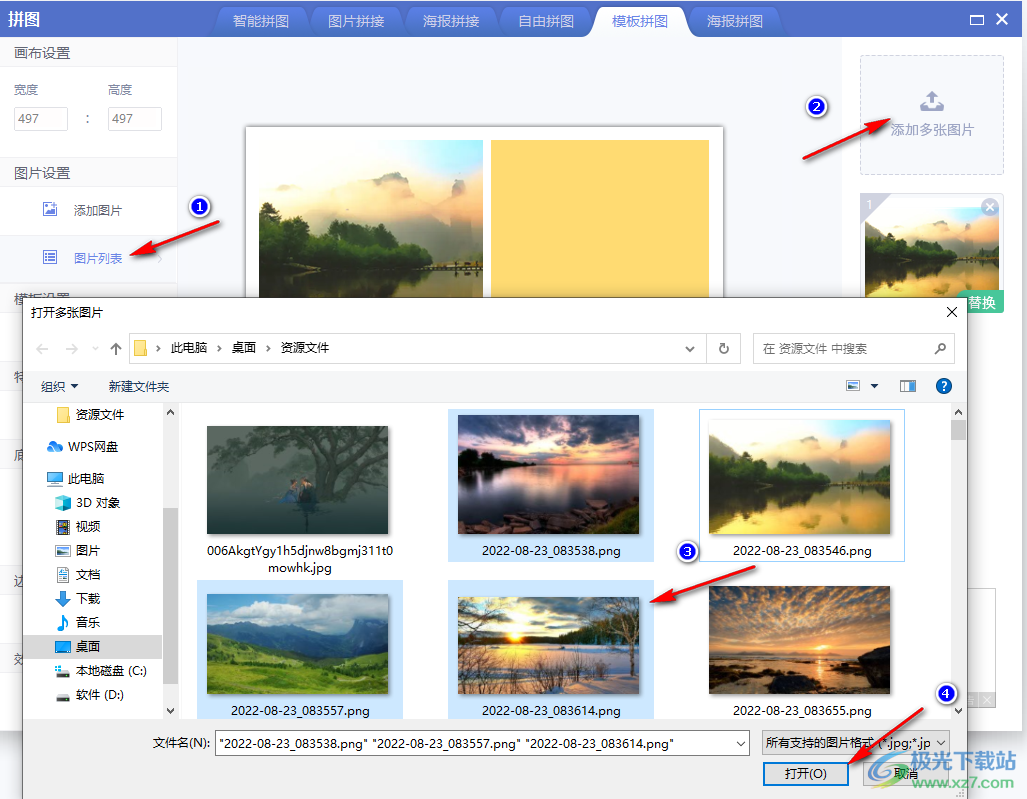
4、第四步,打开图片之后我们点击左侧工具栏中的“图案底纹”选项,然后在页面右侧的底纹样式中选择一个自己喜欢的底纹样式,最后点击确定和保存即可
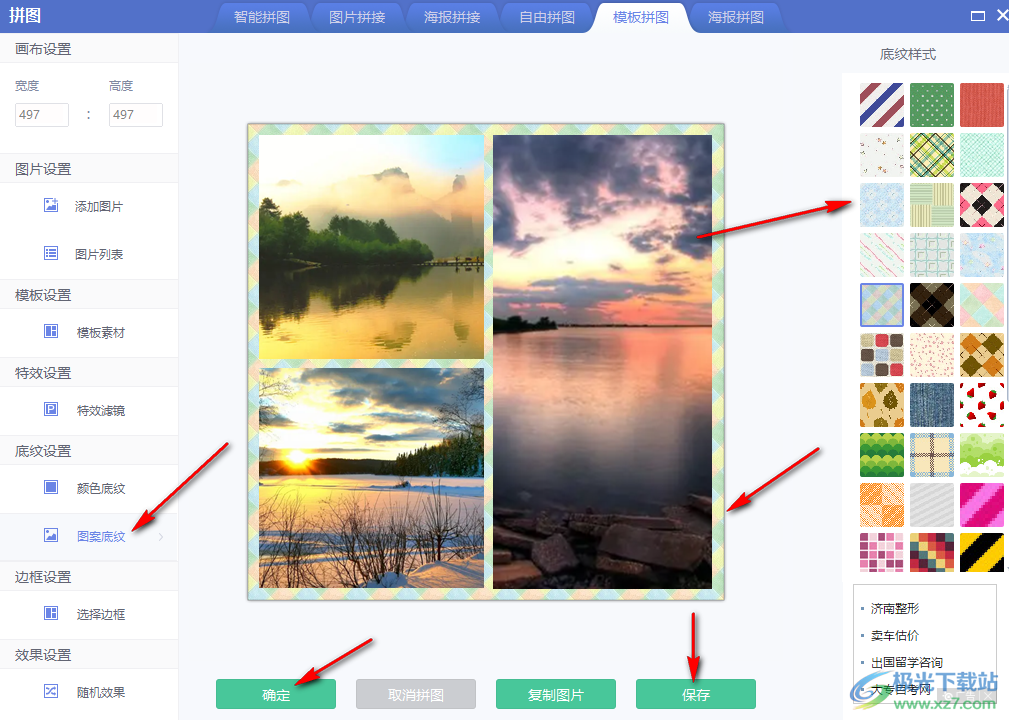
5、第五步,点击保存之后我们先点击保存路径后的“更改”选项,然后选择自己想要的保存路径,接着给文件进行命名和文件格式选择,最后点击保存即可
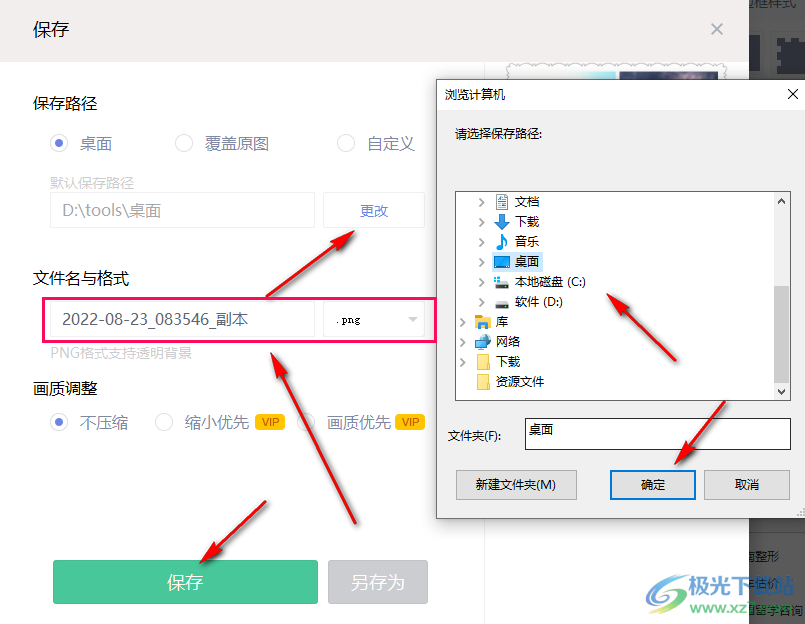
以上就是小编整理总结出的关于电脑版美图秀秀给模板拼图添加图案底纹的方法,进入美图秀秀页面之后我们先插入一张图片然后点击拼图,选择模板拼图,接着点击图片列表添加剩下的图片,然后点击图案底纹,选择自己喜欢的图案底纹最后点击确定和保存即可,感兴趣的小伙伴快去试试吧。
